-
-
 ポートフォリオ資産運用状況や運用実績をリアルタイムに公開
ポートフォリオ資産運用状況や運用実績をリアルタイムに公開 -
 イベント・コンテスト世界各国のリテールブローカーによるイベント・コンテスト開催
イベント・コンテスト世界各国のリテールブローカーによるイベント・コンテスト開催
通貨強弱インディケータ
- 概要
- インストール方法
- 設定方法
表示:


![]()
通貨強弱インディケータでは、主要8通貨の通貨強弱を表示できます。リアルタイムで通貨強弱の数値を表示する「バー」と、過去の通貨強弱の推移を示す「折れ線グラフ」の2つで構成されています。なお、データの処理量が多く、MetaTrader4ではお使いの環境によっては正常に表示されない場合がありますので、MetaTrader4版のみ簡易版を提供しています。
![]()
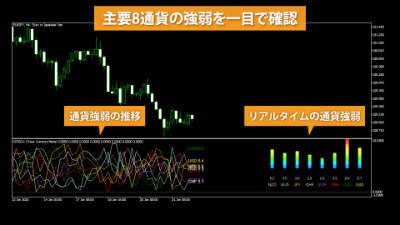
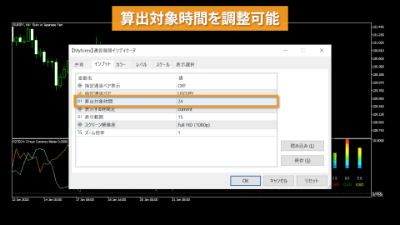
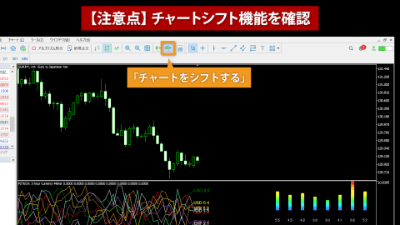
機能
通貨強弱をビジュアルで確認可能
通貨強弱インディケータでは、主要8通貨の通貨強弱が確認できます。
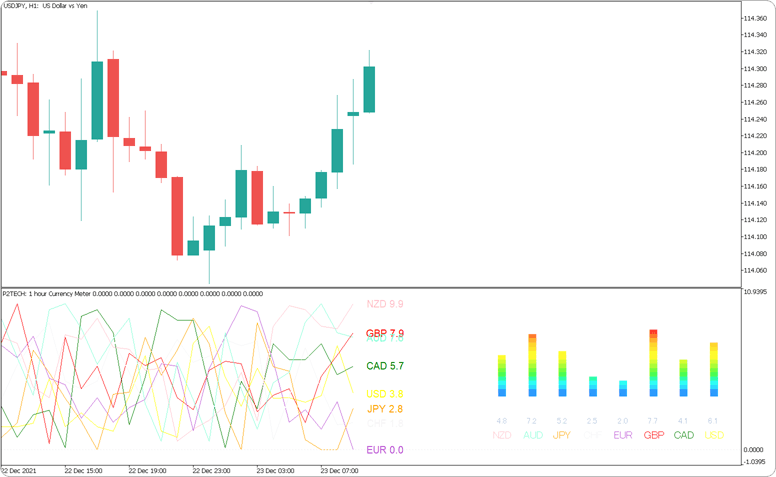
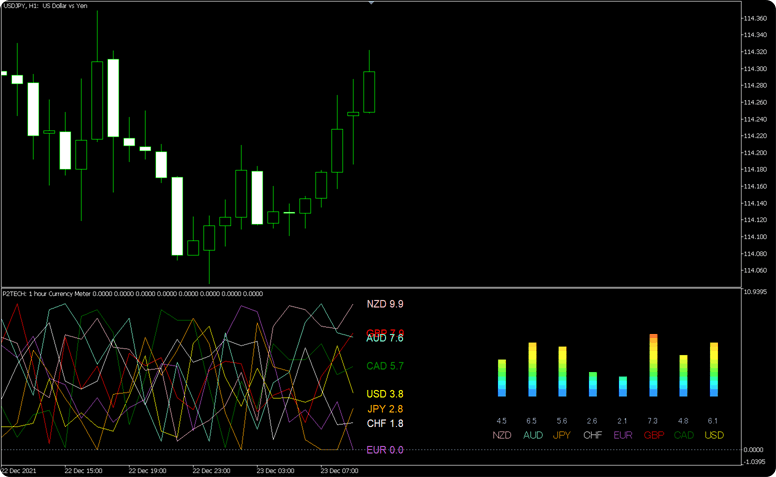
MetaTrader4/MetaTrader5の設定によっては、通貨強弱のバーと折れ線グラフが重なる場合があります。この場合、ツールバーの「チャートをシフトする」ボタンを「ON」にすると、チャートの右側に余白が設定され重なりが解消されます。
通貨強弱の数値が表示できる通貨は、以下の8通貨です。
- NZD(ニュージーランドドル)
- AUD(オーストラリアドル)
- JPY(日本円)
- CHF(スイスフラン)
- EUR(ユーロ)
- GBP(英ポンド)
- CAD(カナダドル)
- USD(米ドル)
例えば、USD/JPY(ドル円)であれば、USD(米ドル)とJPY(日本円)の数値を確認します。通貨ペアの左側にあるUSD(米ドル)の数値が右側のJPY(日本円)よりも高い場合は、USDが買われやすくJPYが売られやすいという状況、つまり、上昇トレンドが発生しやすい地合いであると判断することができます。
一方、通貨ペアの左側にあるUSDの数値が右側のJPYよりも低い場合、USDが売られやすくJPYが買われやすいという状況、つまり、下降トレンドが発生しやすい地合いであると判断することができます。
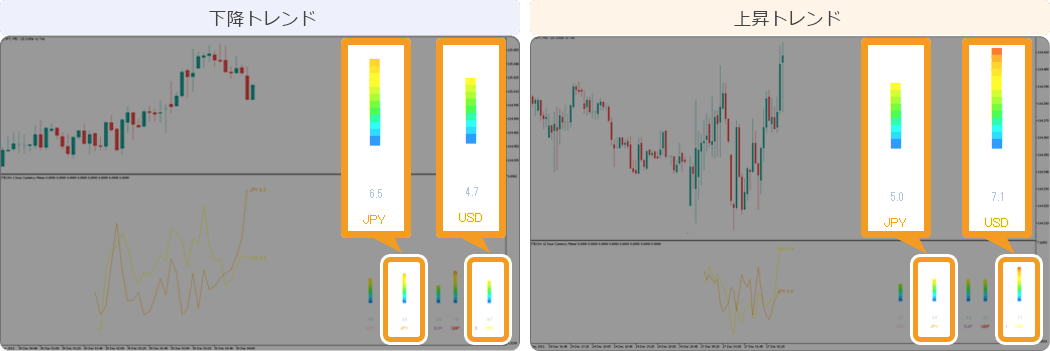
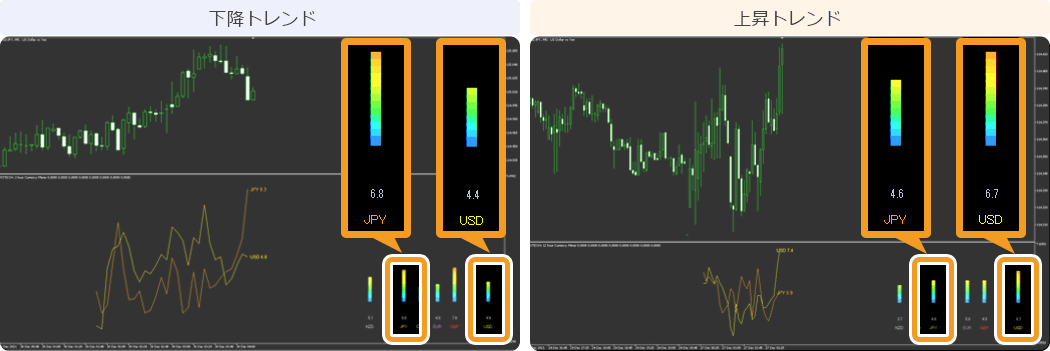
通貨強弱インディケータを稼働させるには、通貨強弱を表示する通貨とドルとの通貨ペアを気配値に表示させておく必要があります。一部の通貨ペアが表示されていない場合は正常に稼働しませんので、下記ページを参考に、通貨ペアを追加してください。
折れ線グラフとバーで表示
通貨強弱インディケータは、「折れ線グラフ」と「バー」部分に分かれています。
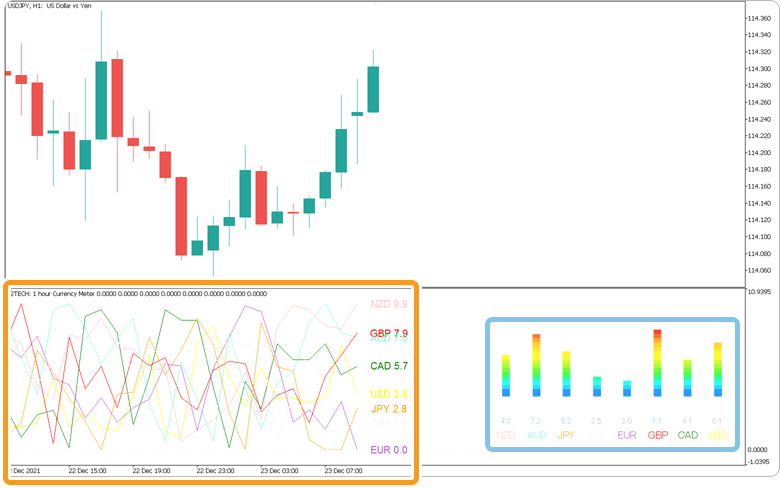
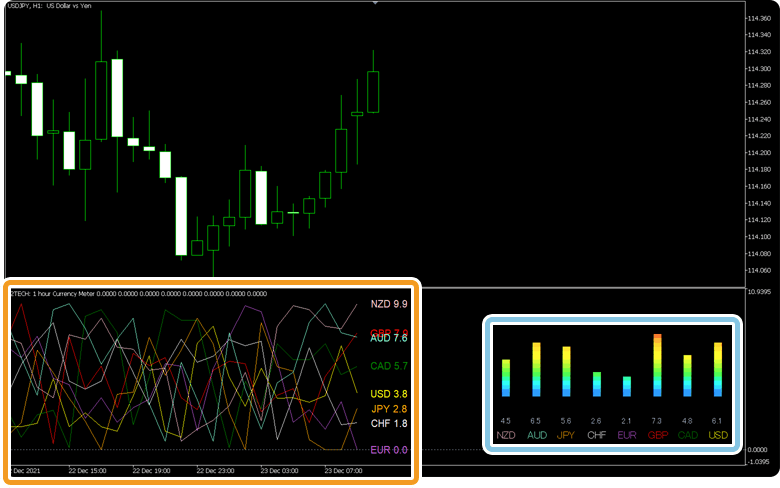
折れ線グラフは、過去の確定した通貨強弱の推移、バー部分はリアルタイムの通貨強弱の変動が確認できます。折れ線グラフは、ローソク足確定のタイミングで更新されるため、現在足の1本前までの情報が表示されます。
指定通貨ペアのみの強弱を表示可能
通貨強弱インディケータでは、「指定通貨ペア表示」パラメータを「ON」にした上で「指定通貨ペア」パラメータに通貨ペア名を入力すると、指定した2つの通貨のみで折れ線グラフを表示することが可能です。全ての通貨ペアを表示するよりも画面がシンプルになり、該当通貨の通貨強弱の確認が容易になります。
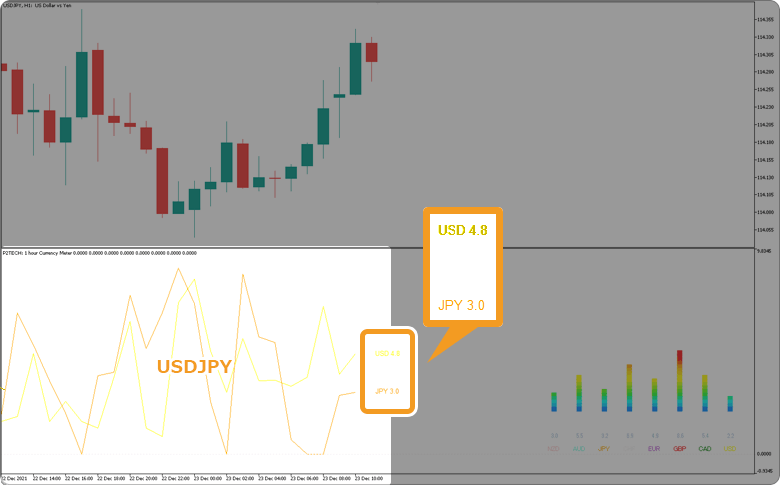
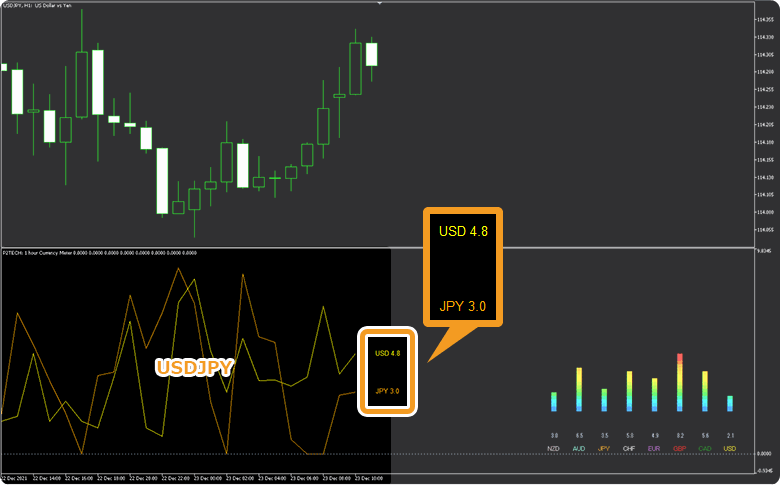
例えば、USD(米ドル)とJPY(日本円)の2つを比較したい場合、「指定通貨ペア」パラメータに「USDJPY」と入力します。また、EUR(ユーロ)とUSD(米ドル)の比較であれば、「指定通貨ペア」パラメータに「EURUSD」と入力します。「指定通貨ペア」パラメータに通貨ペア名を入力しなければ、折れ線グラフが非表示になりますのでご注意ください。
直近の値動きの影響度を調整可能
通貨強弱インディケータは、「算出対象時間」パラメータの数値を増減させることで、通貨強弱の算出対象となる時間範囲を1時間単位で調整することができます。算出対象時間が短いほど通貨強弱が直近の値動きに反応しやすくなります。
例えば、「算出対象時間」パラメータに「1」を入力した場合、過去1時間のローソク足の動きから計算した通貨強弱の数値が表示され、「24」を入力すると、過去24時間(1日)のローソク足の動きから計算した通貨強弱の数値が表示されます。
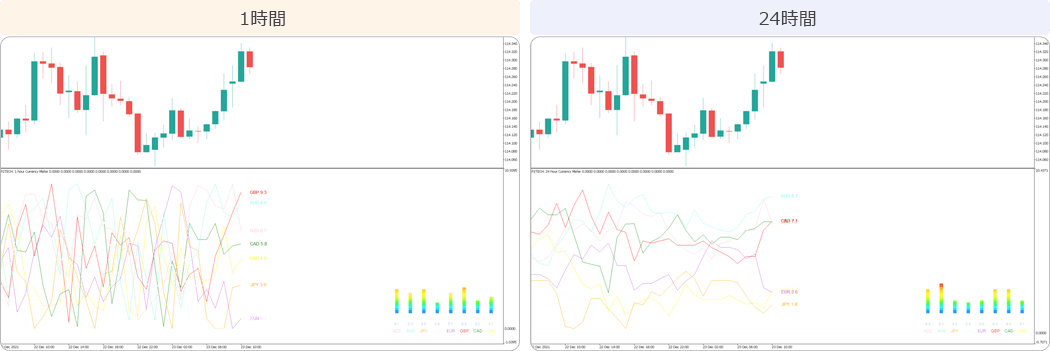
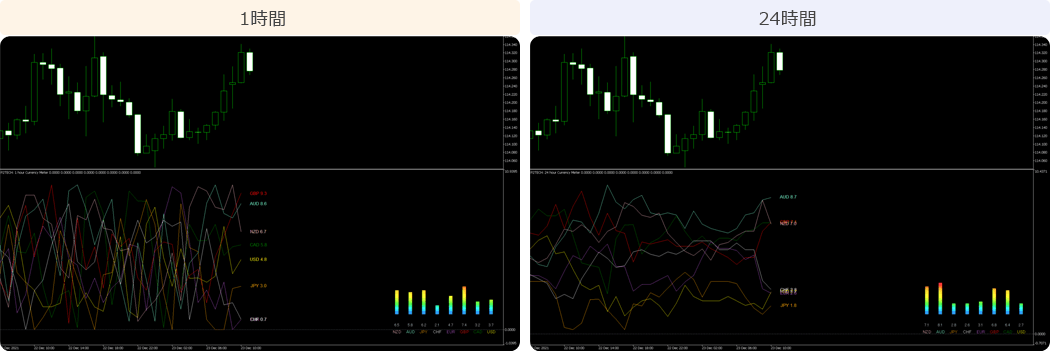
「算出対象時間」パラメータの数値上限はありませんが、通常、1~24の数値を入力します。
インストール方法
通貨強弱インディケータを利用するには、MetaTrader4/MetaTrader5に「【Myforex】通貨強弱インディケータ」のファイルをインストールしてください。
手順1
MetaTrader4/MetaTrader5上部にあるメニューバーから「ファイル」をクリックし、「データフォルダを開く」を選択します。
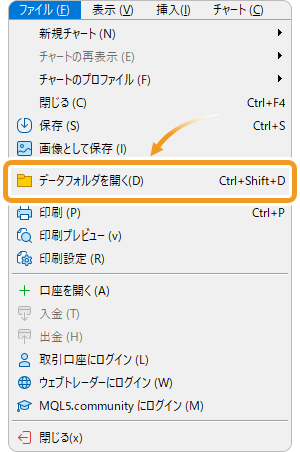
手順2
データフォルダを開いたらその中の「MQL5(MetaTrader4の場合はMQL4)」フォルダをダブルクリックで展開します。
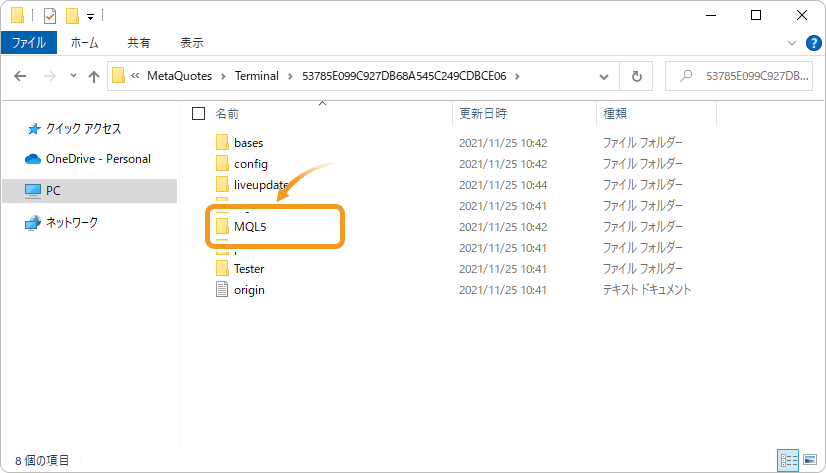
手順3
MQL5ファイルの中にある「Indicators」フォルダをダブルクリックで展開します。

手順4
「Indicators」フォルダ内に、「【Myforex】通貨強弱インディケータ」を保存します。
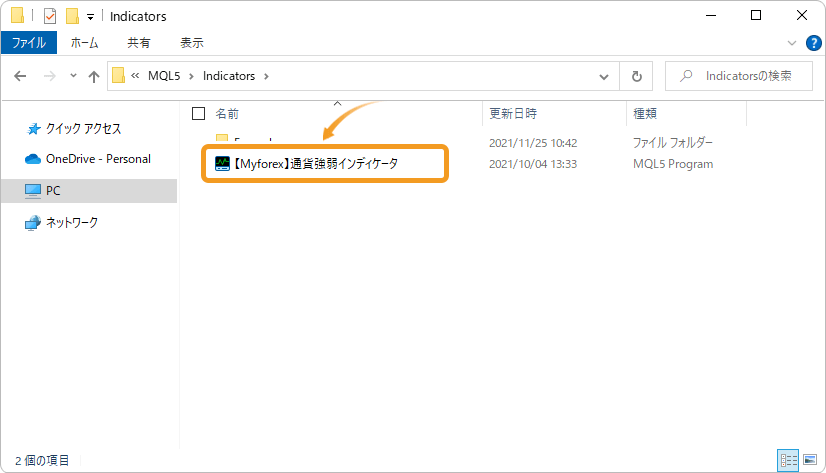
手順5
フォルダに入れたら、ナビゲータの「指標」(MetaTrader4の場合は「インディケータ」)の上で右クリックし、表示されるメニューから「更新」ボタンを選択します。
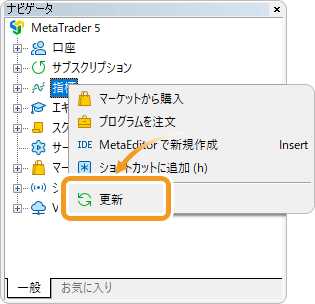
手順6
ナビゲータの「指標」(MetaTrader4の場合は「インディケータ」)の中に、通貨強弱インディケータが反映されたことを確認し、ダブルクリックまたはドラッグ&ドロップでチャートに適用します。
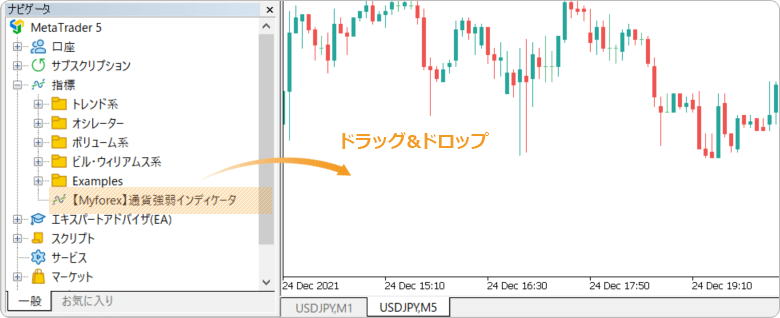
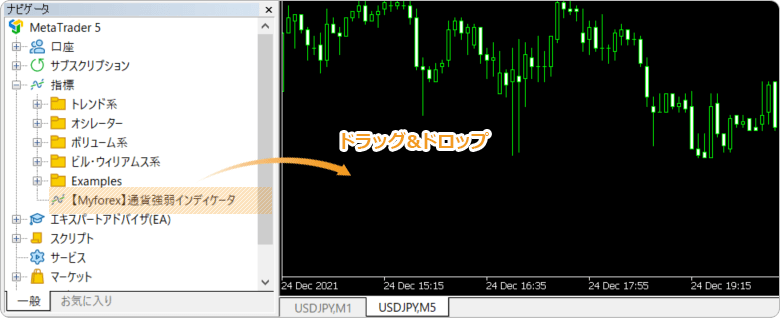
手順7
「設定方法」ページを参考に「インプット」タブ(MetaTrader4の場合は「パラメーターの入力」)内で詳細設定を行い、「OK」ボタンをクリックします。
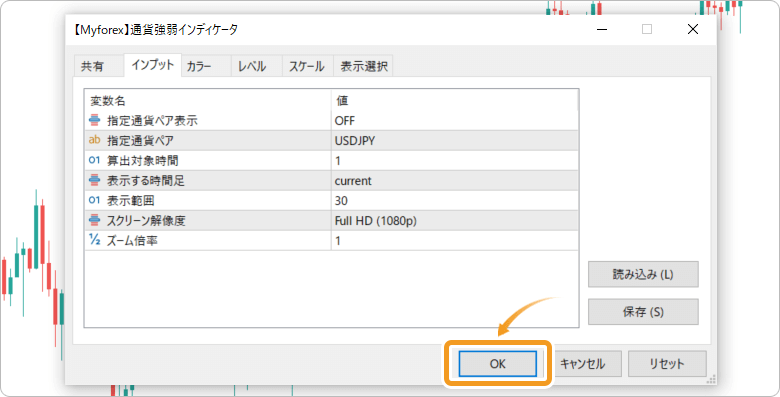
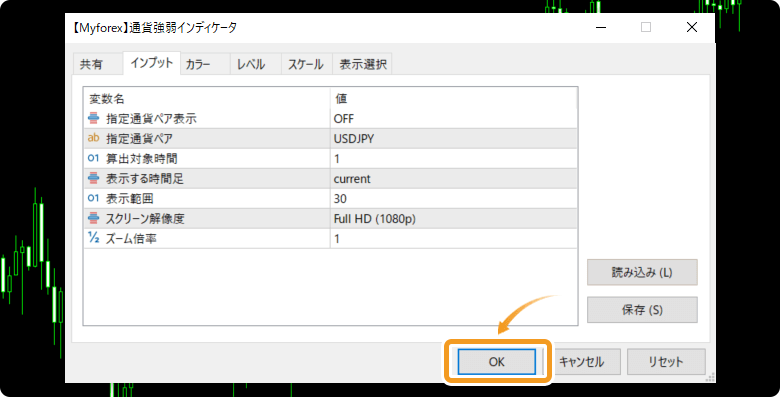
手順8
通貨強弱インディケータがチャートに適用され、通貨強弱のバーと折れ線グラフが表示されます。
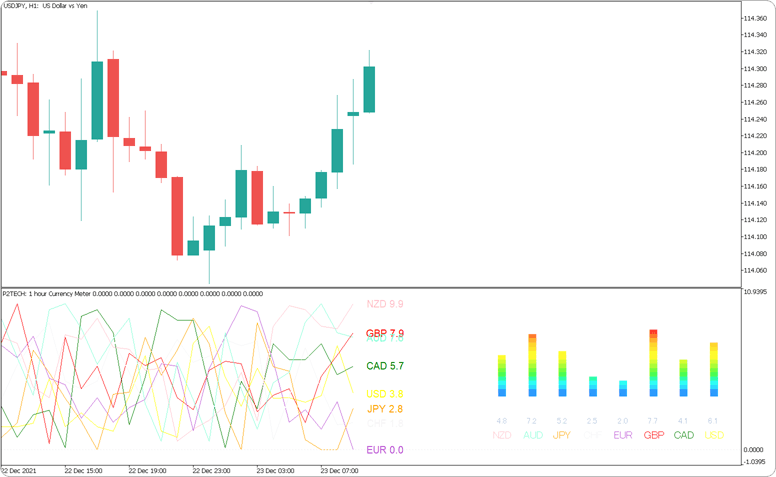
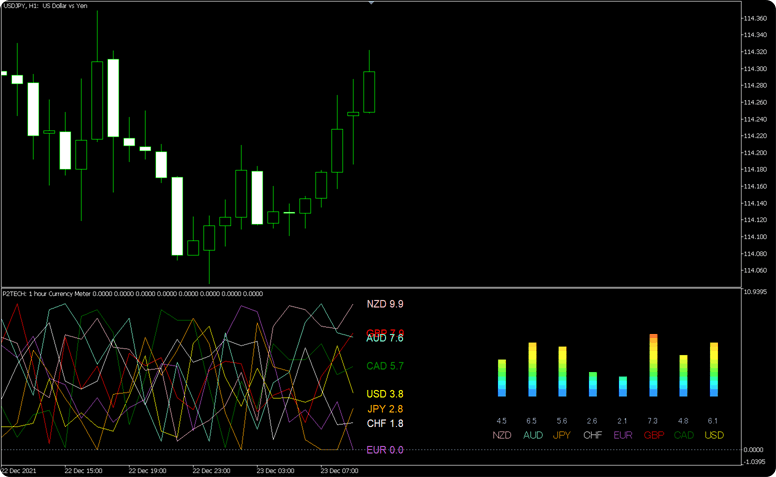
手順9
MetaTrader4/MetaTrader5の設定によっては、通貨強弱のバーと折れ線グラフが重なる場合があります。この場合、ツールバーの「チャートをシフトする」ボタンを「ON」にすると、チャートの右側に余白が設定され重なりが解消されます。
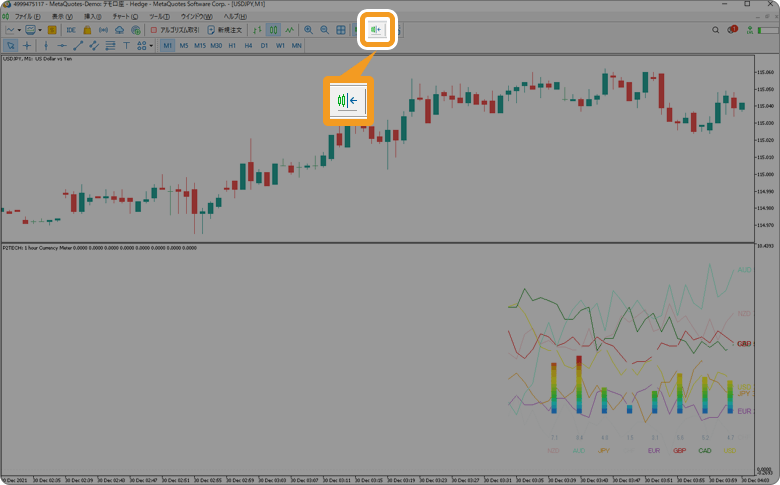
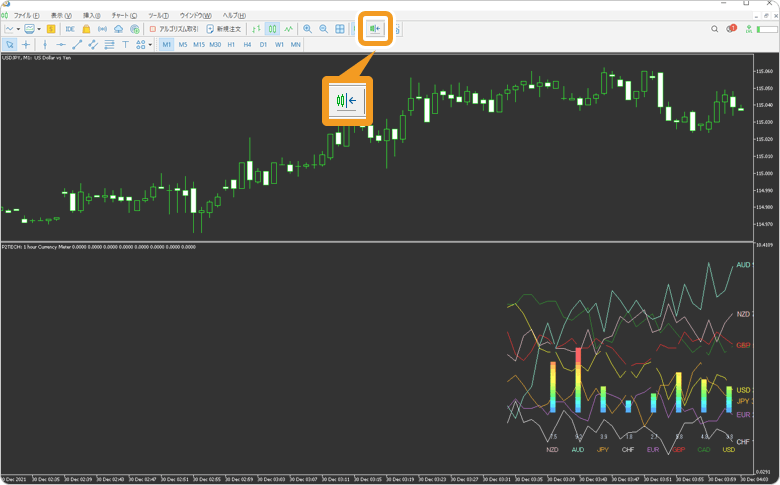
また、通常チャート左側に表示される気配値表示・ナビゲータやデータウインドウなどが広すぎる場合も文字が重なります。その場合は、チャート以外のウインドウの幅を狭くしてください。
設定方法
インディケータをチャートに適用した後、ご利用スタイルに合わせてパラメータ設定を行います。
手順1
最初は「共有」タブが表示されますので、「インプット」タブ(MetaTrader4の場合は「パラメーターの入力」)に切り替えます。
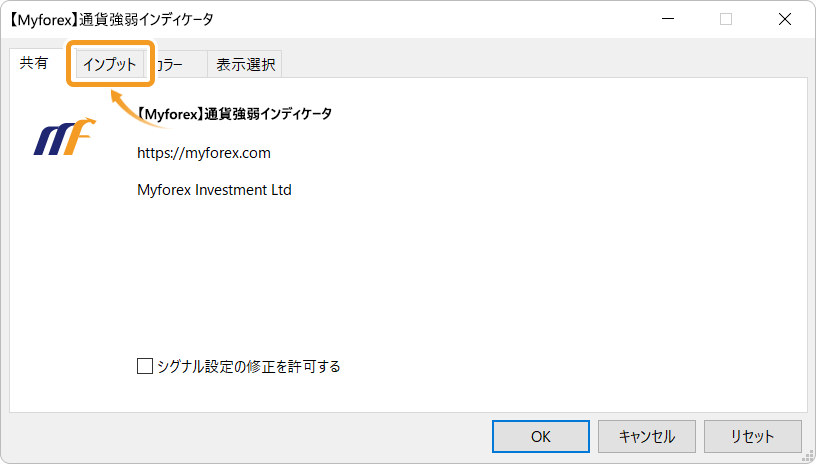
手順2
下記の通りパラメータ設定を行います。
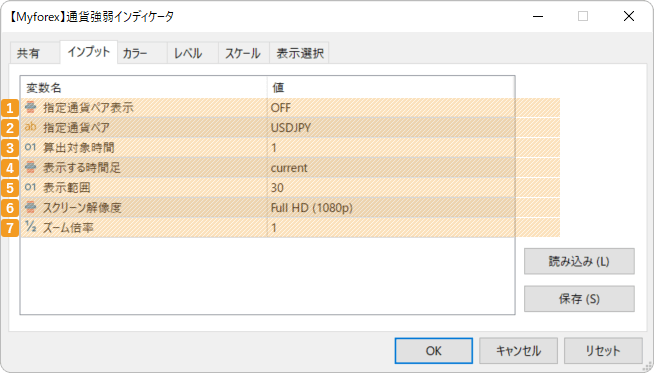
番号 |
項目名 |
説明 |
|---|---|---|
1 |
指定通貨ペア表示 |
折れ線グラフで指定した通貨ペアのみを表示するかを「ON」「OFF」から選択します。 |
2 |
指定通貨ペア |
「指定通貨ペア表示」パラメータで「ON」を選択した場合に折れ線グラフが表示される通貨ペアを指定します。 |
3 |
算出対象時間 |
通貨強弱を算出する範囲を1時間単位で指定します。一般的には1~24の範囲を入力します。 |
4 |
表示する時間足 |
インディケータを適用したチャートの時間足とは異なる時間足の通貨強弱を表示します。折れ線グラフとして表示される部分は、チャート上の時間表示とのずれが発生します。 |
5 |
表示範囲 |
折れ線グラフで過去の通貨強弱データをどれぐらい表示するかを「ローソク足の本数」で指定します。 |
6 |
スクリーン解像度 |
PCのスクリーン解像度に合わせた表示設定を自動で行います。「UHD 4K(2160p)」「WHD 2K(1440p)」「Full HD(1080p)」の3つからお使いのPCのスクリーン解像度に近いものを選択してください。 |
7 |
ズーム倍率 |
折れ線グラフとバーを拡大する倍率を指定します。PC設定により表示が小さくなる場合に使用します。 |
![]()
作成日
:2022.02.14
![]()
最終更新
:2024.04.23
免責事項:Disclaimer
当サイトの、各コンテンツに掲載の内容は、情報の提供のみを目的としており、投資に関する何らかの勧誘を意図するものではありません。
これらの情報は、当社が独自に収集し、可能な限り正確な情報を元に配信しておりますが、その内容および情報の正確性、完全性または適時性について、当社は保証を行うものでも責任を持つものでもありません。投資にあたっての最終判断は、お客様ご自身でなさるようお願いいたします。
本コンテンツは、当社が独自に制作し当サイトに掲載しているものであり、掲載内容の一部または、全部の無断転用は禁止しております。掲載記事を二次利用する場合は、必ず当社までご連絡ください。
Myforexでは、このウェブサイトの機能向上とお客様の利便性を高めるためにクッキー使用しています。本ウェブサイトでは、当社だけではなく、お客様のご利用状況を追跡する事を目的とした第三者(広告主・ログ解析業者等)によるクッキーも含まれる可能性があります。 クッキーポリシー













